文章摘要:在如今这个信息满天飞的时代,电脑就像咱的私人小金库,里面存着工作资料、珍贵照片、重要文件等好多宝贝呢!可要是这些宝贝被别有用心的人偷走,那可就麻烦大啦!所以呀,
在如今这个信息满天飞的时代,电脑就像咱的私人小金库,里面存着工作资料、珍贵照片、重要文件等好多宝贝呢!可要是这些宝贝被别有用心的人偷走,那可就麻烦大啦!
所以呀,给电脑加密就像给小金库加上一把坚固的大锁,特别有必要。但一说到加密,很多人就觉得复杂难搞。

别担心!今天我就来给大家分享几个超简单的电脑加密方法,一学就会,让咱轻轻松松就能保护好电脑里的重要信息!
方法一:利用专业加密软件——以洞察眼MIT系统为例,打造全方位防护
它可是一款超厉害的专业加密软件,它就像一位忠诚且能力超强的安全卫士,全方位守护着电脑里的数据安全。
加密算法:采用先进的加密算法,对电脑上的各类文件,如文档、图片、视频等进行深度加密。不管是存储在本地硬盘,还是移动存储设备中的文件,都能得到严密保护。
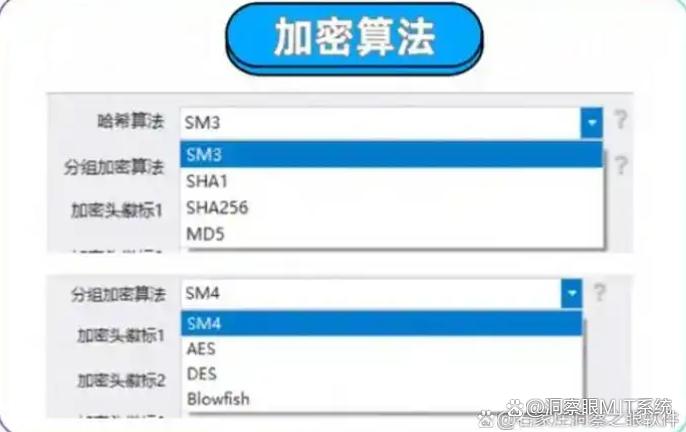
透明加密:采用驱动层过滤技术,对文件进行加密,而且加密过程透明无感,不会影响用户正常的文件操作习惯,在授权环境下,文件能正常打开使用,一旦脱离授权,文件就如同被施了魔法,无法被非法访问。

权限管理:它可以根据不同的用户角色、部门以及文件类型,设置差异化的访问权限。比如,为财务部门设置只能查看和编辑财务相关文件,且禁止外发的权限;为研发部门设置对核心代码文件的高级编辑和加密权限等。同时,还能设置权限的有效期,确保敏感信息只在特定时间内被授权人员访问,大大降低了数据泄露的风险。
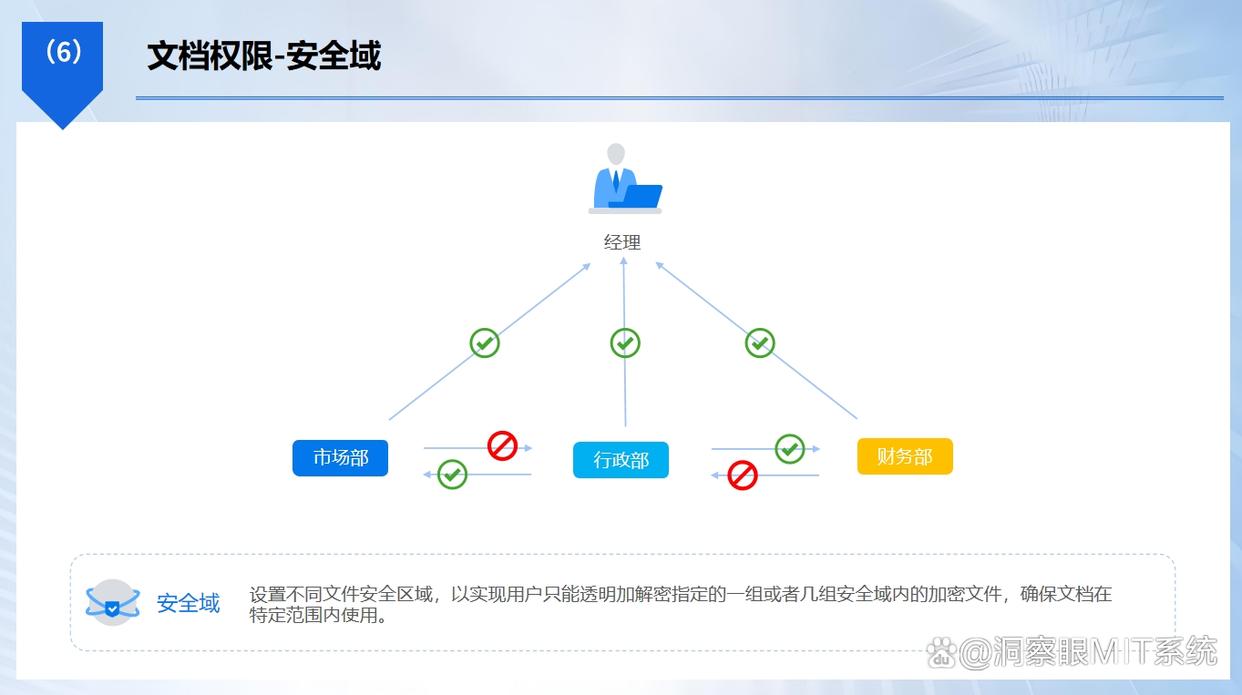
文件操作记录:详细记录文件从创建到删除的全生命周期操作,涵盖加密、解密、修改、复制、外发、打印等行为,留存操作人账号、时间、设备、IP 地址等信息,方便后续复盘与溯源。
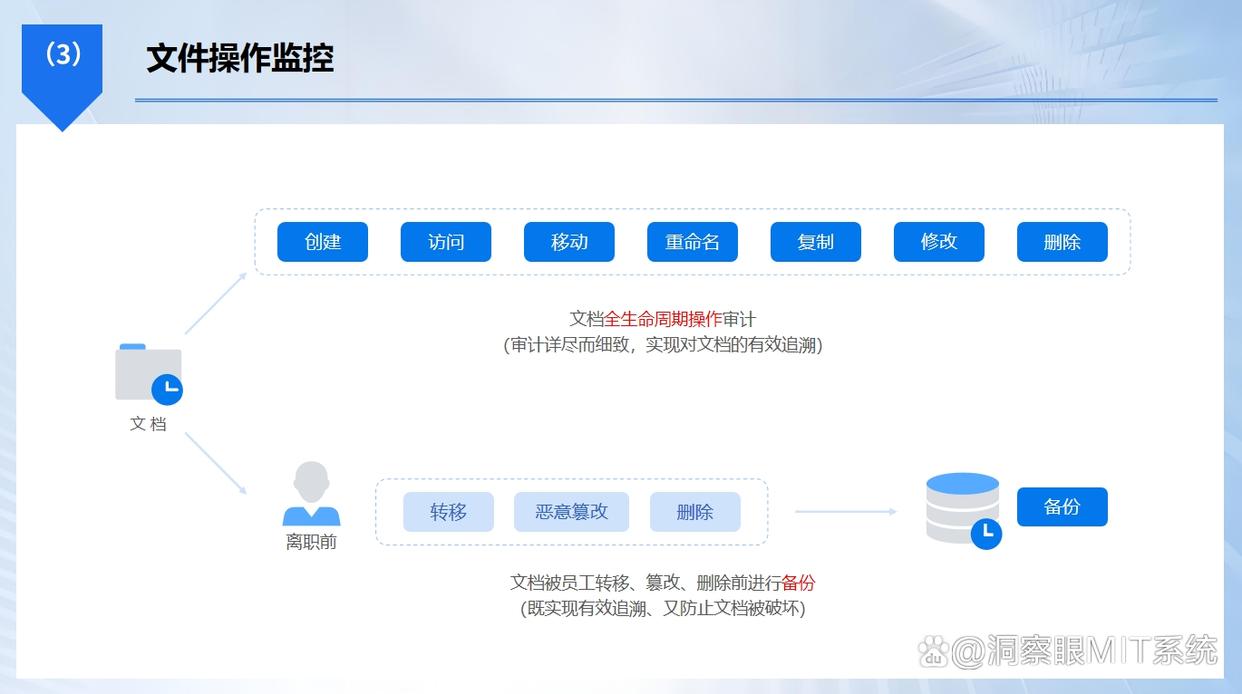
异常行为预警:当检测到机密文件拷贝至外接设备、深夜批量打印核心文件等异常行为时,系统会立即发出预警,助力管理员及时处置泄密风险。
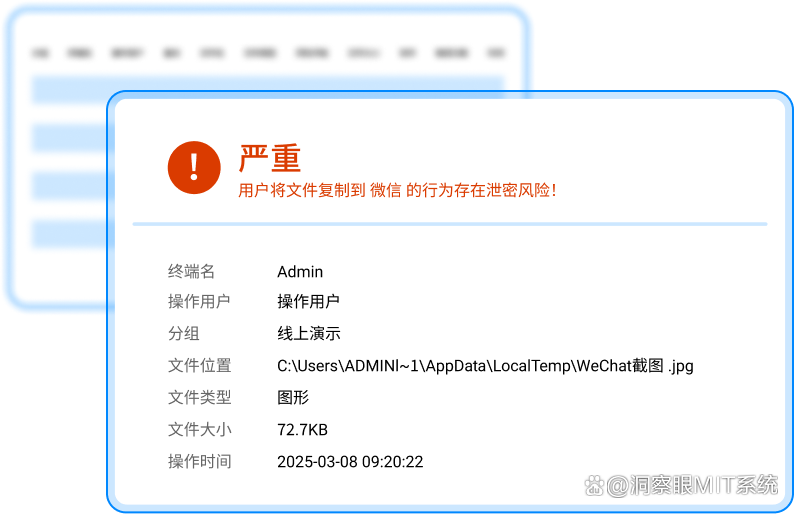
方法二:设置BIOS启动密码,从开机源头把控安全
BIOS是电脑启动时最先运行的程序,设置BIOS启动密码就像是在电脑开机的第一道关卡上安排了一个“守门人”。
重启电脑,在开机画面出现时,根据电脑提示按下相应的按键(一般是Del、F2或者F10,不同电脑可能不同)进入BIOS设置界面。在BIOS菜单中找到“Security”或者“Password”选项,选择“Set Supervisor Password”或者“Set User Password”,输入你想要设置的密码并确认。
设置完成后,保存并退出BIOS设置。这样,每次开机都需要输入正确的BIOS密码才能进入系统,有效防止他人未经授权使用电脑,从源头保障了电脑的安全。

方法三:使用硬件加密设备,为数据再加一层“防护罩”
硬件加密设备,如加密U盘、加密硬盘等,就像是给数据穿上了一层厚厚的“铠甲”。
以加密U盘为例,它内置了加密芯片,采用硬件加密技术对存储在里面的数据进行加密保护。使用时,需要输入正确的密码或者通过指纹识别、面部识别等生物识别方式进行身份验证。
只有验证通过,才能访问U盘里的数据。而且,加密U盘通常具有防暴力破解功能,即使U盘丢失或者被盗,也不用担心数据泄露,为数据安全提供了可靠的保障。
方法四:创建隐藏分区,给重要数据“藏个身”
创建隐藏分区就像是在电脑里打造一个神秘的“密室”,把重要数据藏在里面,一般人很难发现。
在Windows系统中,我们可以使用磁盘管理工具来创建隐藏分区。打开“磁盘管理”(可以通过在“此电脑”上右键点击,选择“管理”,然后在左侧菜单中找到“磁盘管理”),选择一个磁盘分区,右键点击选择“压缩卷”,按照提示压缩出一定的空间。
然后右键点击未分配的空间,选择“新建简单卷”,在向导中设置分区大小、驱动器号等参数,在“分配以下驱动器号”选项中选择“不分配驱动器号”,这样创建的分区就不会在“此电脑”中显示出来,成为了一个隐藏分区。
我们可以把重要数据存储在这个隐藏分区里,增加数据的安全性。

方法五:利用远程锁定功能,防止电脑丢失后数据泄露
如果不小心把电脑弄丢了,那可真是让人着急。不过,现在很多电脑都支持远程锁定功能,就像给丢失的电脑发送一个“紧急指令”,让它立刻进入锁定状态。
以苹果电脑为例,如果你的苹果电脑绑定了iCloud账户,当发现电脑丢失后,可以登录iCloud官网,在“查找我的iPhone”(如果是Mac电脑,也是在这个页面操作)中找到丢失的电脑,点击“丢失模式”,然后按照提示设置一个锁定密码和留言信息。
设置完成后,丢失的电脑就会自动锁定,只有输入正确的密码才能解锁使用,同时还会显示你设置的留言信息,方便拾到者与你联系。这样就能有效防止电脑丢失后数据被他人非法访问,保护了我们的隐私和重要信息。
方法六:设置屏幕保护密码,短暂离开也安心
有时候我们只是短暂离开电脑,比如去倒杯水、接个电话,可就是这短短的时间,也可能给别人可乘之机。
设置屏幕保护密码就像是在电脑屏幕前拉上了一道“防护帘”。在电脑桌面上右键点击,选择“个性化”,然后在左侧菜单中选择“锁屏界面”,点击“屏幕保护程序设置”。
在弹出的窗口中,选择一个喜欢的屏幕保护程序,设置好等待时间,勾选“在恢复时显示登录屏幕”选项,并设置一个登录密码。
这样,当电脑在设定的时间内没有操作,就会自动进入屏幕保护程序状态,再次使用时需要输入密码才能解锁,即使我们短暂离开,也不用担心别人趁机查看电脑里的内容,让我们更安心。

以上就是我给大家分享的六个简单又实用的电脑加密方法啦。大家可以根据自己的需求和实际情况选择适合自己的方法,给电脑加上一把把坚固的“安全锁”,让我们的重要数据和隐私得到更好的保护!




